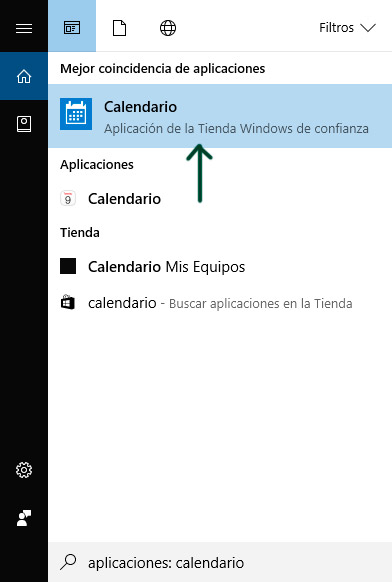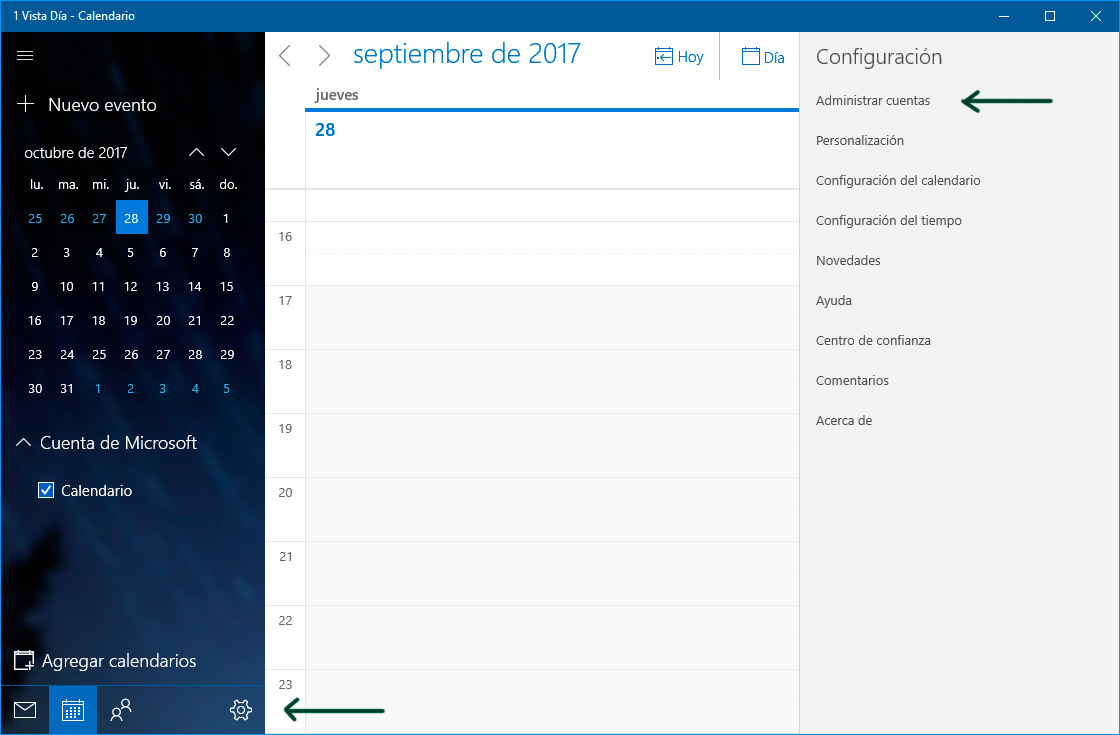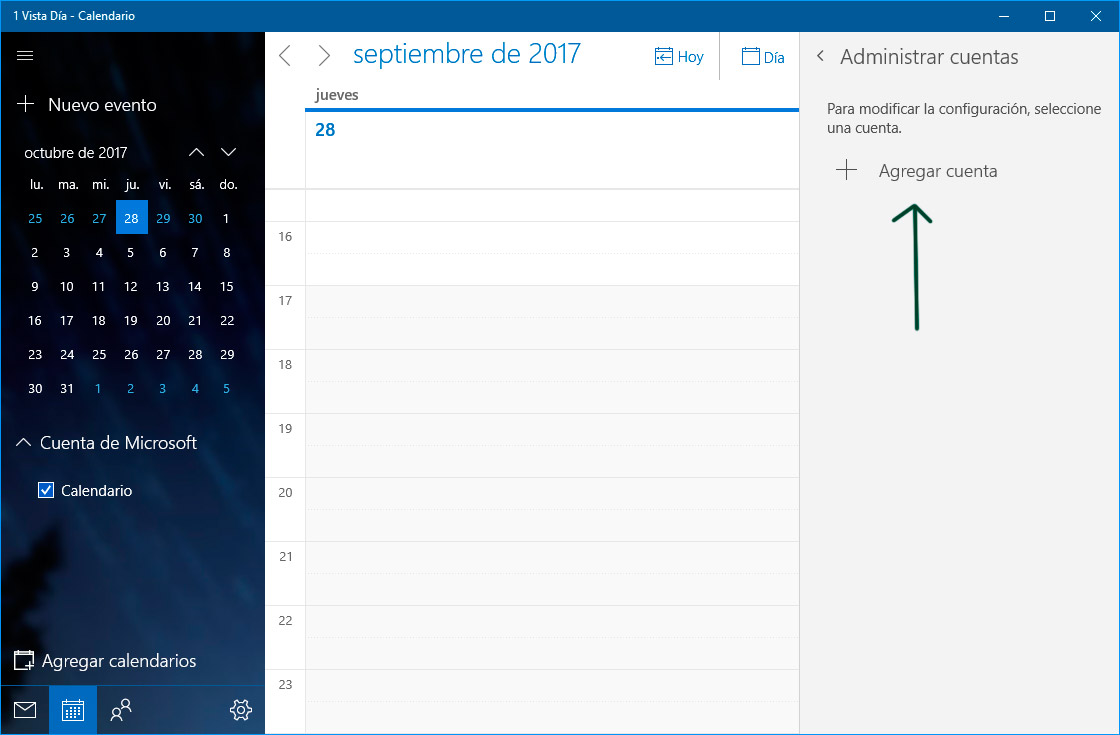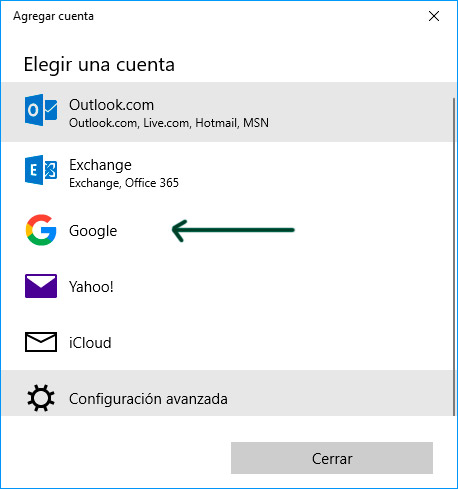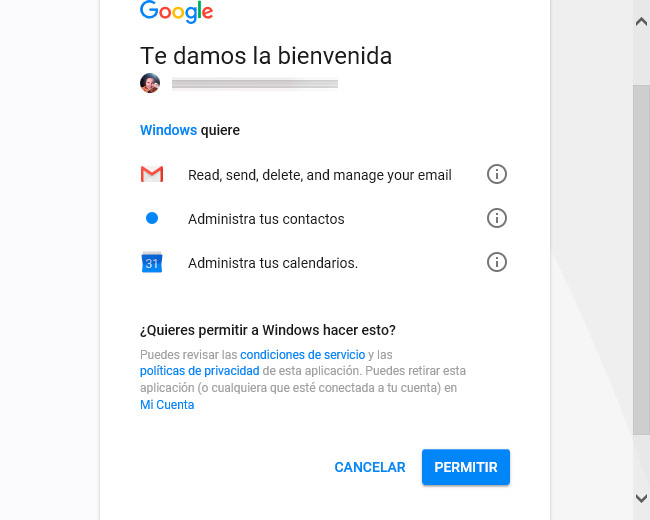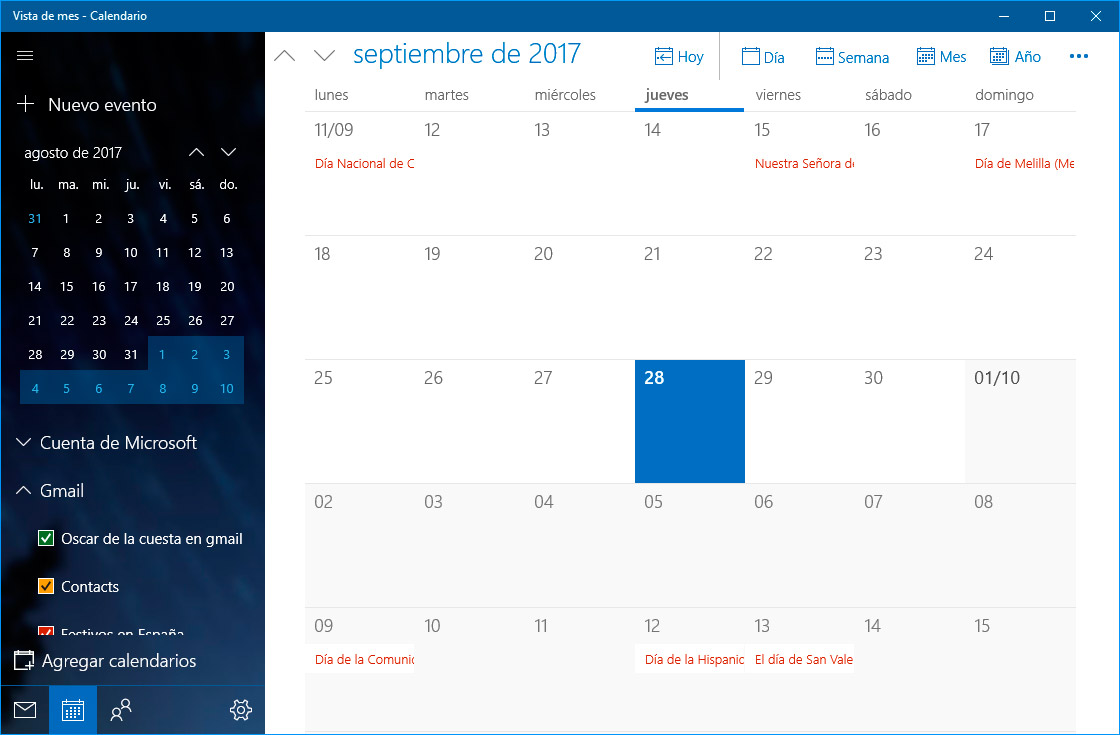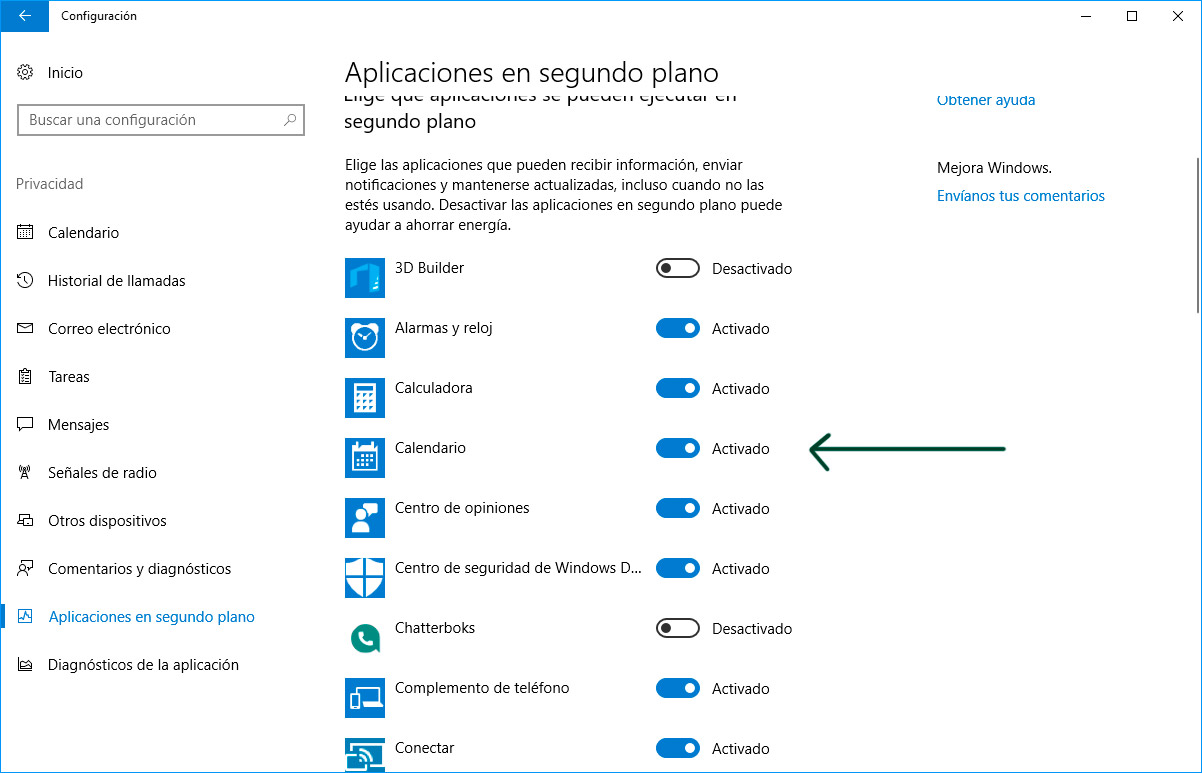En esta entrada os voy a explicar cómo usar nuestros contactos y calendario de forma sencilla de la cuenta Google sobre un dispositivo Android desde Windows 10.
Podremos sincronizar acciones, contactos y eventos que agreguemos al calendario. Los avisos y alertas establecidas se mostrarán de forma sencilla en todos los dispositivos incluido en nuestro equipo con Windows 10. No será tampoco necesario instalar ninguna aplicación externa.
La mejor forma de realizar el proceso es viendo imagen por imagen la forma de realizar la configuración. Es necesario disponer de un sistema operativo windows 10
Lo primero es ejecutar Cortana (icono al lado de inicio).
Abrimos el calendario de windows (aplicación de la tienda, preinstalada por defecto).
Una vez realizado, veremos una ventana como muestra la imagen inferior.
Pulsamos en el icono que muestra la imagen con una flecha. Una especie de ruleta dentada. Nos mostrará una ventana con diversas opciones, tendremos que seleccionar administración de cuentas en configuración. Una vez realizado esto, agregaremos una cuenta.
Agregaremos una nueva cuenta.
Indicaremos que es una cuenta de google. Esta cuenta es la que empleamos en nuestro terminal Android.
Iniciaremos sesión con el correo y password que conocemos.
Es necesario otorgar los permisos a Windows para administrar los contactos, calendarios y poder incluso si deseamos, enviar y recibir correos desde la misma aplicación.
Una vez realizado esto, podremos ver que ahora disponemos de otra pestaña, Gmail, donde tenemos la posibilidad de ver los eventos que introducimos en el calendario de google, los contactos que almacenamos en la nube.
También es interesante, que tengamos activa la aplicación en segundo plano, incluso si cerramos el calendario. Para ello en el apartado configuración, privacidad, aplicaciones en segundo plano. Es aconsejable para no perder las notificaciones que se encuentre activa esta pestaña.
Podemos ver un ejemplo de un recordatorio, donde el aviso se mostrará en el smartphone y en nuestro Pc de forma simultánea. En el PC aparece en la barra inferior. También es interesante que no se encuentre activo «no molestar», puesto que no podremos verlas.